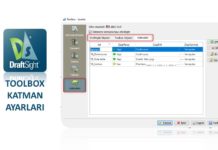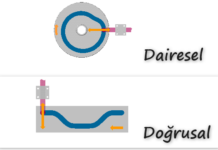Son güncelleme: 04.04.2023
Tasarımda kullandığınız profillerin tipine ve uzunluğuna karar vermek sizler için zor olabilir fakat SOLIDWORKS Toolbox araçlarından yapısal çelik ve kiriş hesaplayıcı ile bu seçimi kolayca yapabilirsiniz bu sayede tasarım süreciniz hızlanırken yapınızın nasıl güvenli kılacağınız bu blog yazında anlatılmıştır.
Yapısal Çelik ve Kiriş Hesaplayıcı
Bu kısımda yapısal çelik ve kiriş hesaplayıcısını aynı anda ele alacağım. Yapısal çelik menüsünde profil türleri için farklı SOLIDWORKS Toolbox standartları kullanıcıya gösterilmektedir. Araçlar >Toolbox menüsünden yapısal çeliği seçiniz.
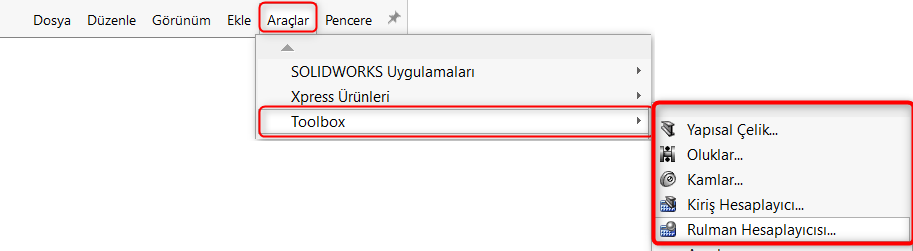
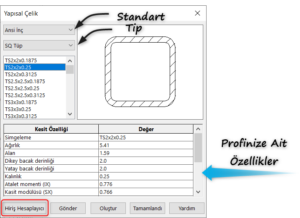
Açılan pencerede bir çok profil standardını ve tipini görmektesiniz. Bu kısımda kullandığınız standardı ve profil tipini seçtikten sonra profil tipine özel profil boyutunu seçiniz. Profilinizi ait özellikler resmin alt kısmında gösterilmektedir. “Ben bu kısımda AISI Inç standartı içerindeki kutu profili 2x2x0.25 seçtim.” Daha sonra kiriş hesaplayıcı seçeneğini tıklayınız.
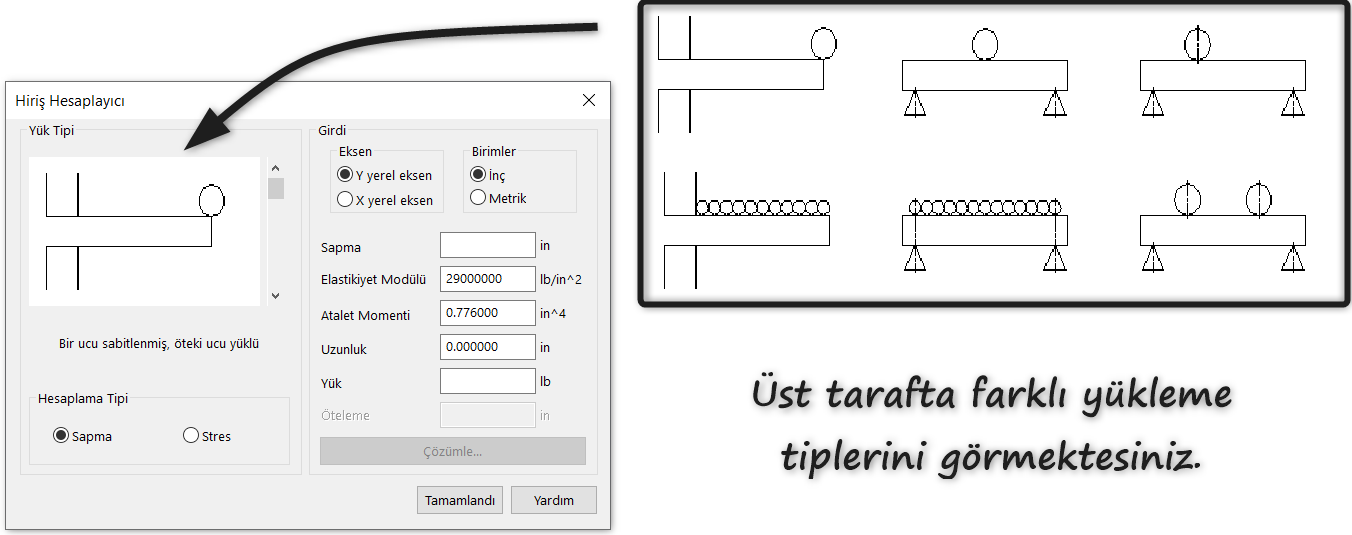
Bu kısımda size ait yükleme tipini seçtikten sonra alt kısımda gördüğünüz gibi neyi hesaplamak istediğinizi seçiniz. İlk olarak profil üzerinde uluşacak sapma değerini hesaplamak istiyorum. Sapma miktarını seçtiğimizde otomatik olarak yapısal çeliğin elastikiyet modülü ve atalet momenti girili olarak karşınıza gelecektir.
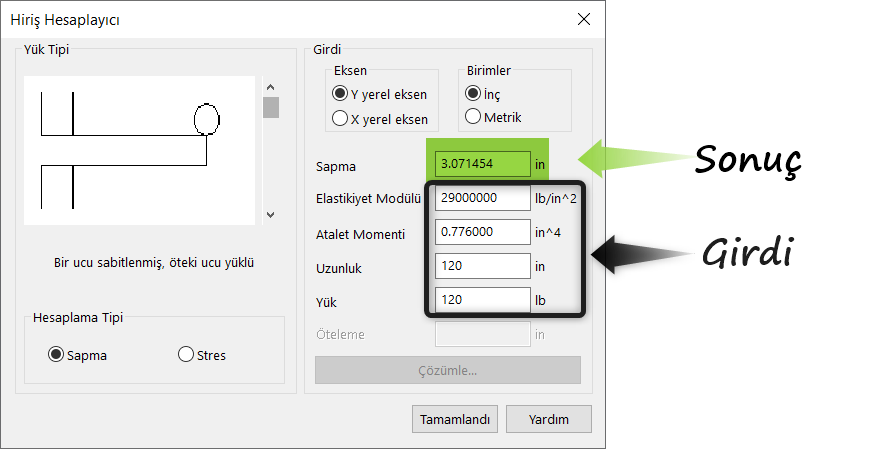
Yukarıdaki görselde görüldüğü gibi uzunluk ve yük değerlerini girdikten sonra çözümle kısmına tıklayınız ve karşınıza oluşabilecek olası sehim miktarı gelecektir. İkinci yöntem olarak stres değerini aynı şekilde hesaplayabilirsiniz.
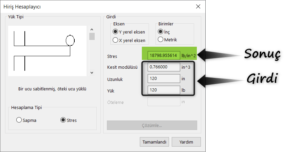
Stres değerini seçtiğimizde de kesit modülünü otomatik olarak tanımlı gelmektedir. Burada da uzunluk ve yük miktarını girerek oluşacak stres değerini önceden tespit edebilirsiniz. Eğer bu profil koşulları ihtiyacınız olan değerleri karşılıyorsa tamamlandı seçeneğini işaretleyiniz. Tamamlandı seçeneğini işaretledikten sonra karşınıza tekrardan yapısal çelik kısmı çıkacaktır.
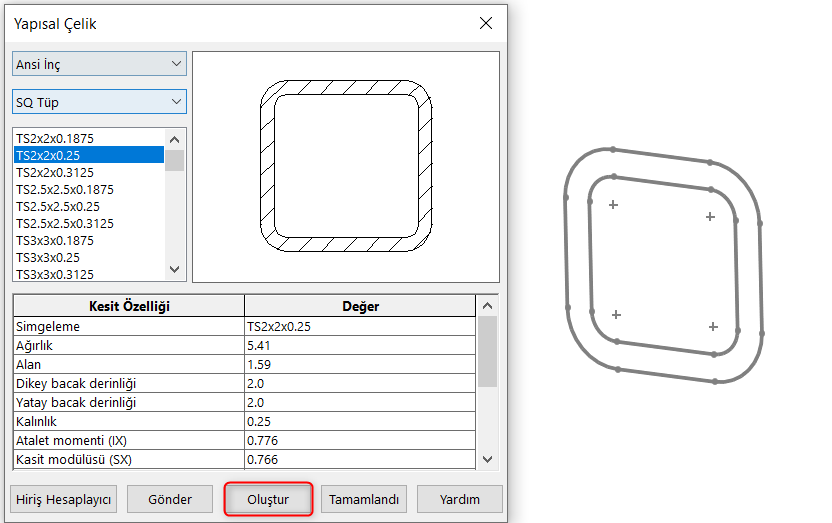
Bu profili tasarımını kütüphanenize eklemek için oluştur seçeneğini işaretleyin. SOLIDWORKS grafik alanında ihtiyacınız olan bu profil çizilmiş olarak karşınıza çıkacaktır. Tek yapmanız gereken bunu artık profil kütüphanesine kaydetmek bundan sonraki tasarımlarınız da güvenle hızlı bir şekilde kullanabilirsiniz. Bu çizimi profil kütüphanenize aşağıdaki adımları izleyerek kolayca kaydedebilirsiniz.
- Sistem seçeneklerine giriniz.
- Dosya konumlarından kaynak profilleri dosya konumunu bulunuz.
- Oluştura tıkladığınızda oluşan çizimi Lib Feat Part (*.sldlfp) formatında ve kaynak profilleri dosya konumuna kaydediniz.
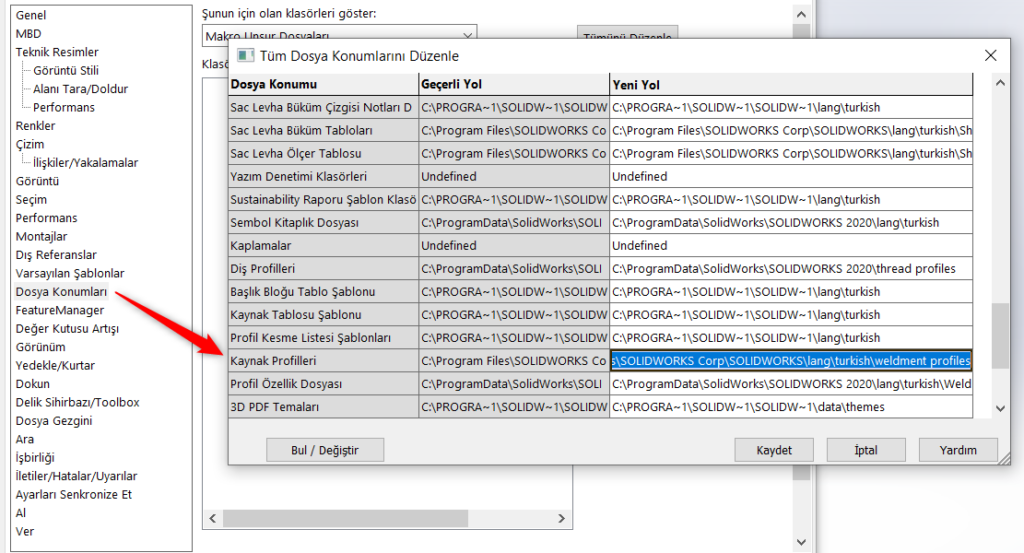
Profil şablonunu nasıl oluşturacağınız ile ilgili daha detaylı bilgi için tıklayınız. Bu gibi bir çok toolbox aracı ile işlerinizi hızlandırabilirsiniz. Daha detaylı bilgi için lütfen bizim ile iletişime geçiniz.